Jak wyeksportować skrzynkę pocztową Office 365 do pliku PST? Przewodnik krok po kroku!
Opublikowany: 2023-09-08Przeniesienie danych Office 365 do pliku PST nie jest łatwym zadaniem dla użytkowników; jest to dość techniczne dla użytkowników. Jednak użytkownicy eksportują skrzynkę pocztową Office 365 do pliku PST z różnych powodów, dla których próbują znaleźć rozwiązanie umożliwiające przetworzenie zadania eksportu.
Wszyscy wiemy, że Office 365 przechowuje najważniejsze dane MS Office 365 i każdy użytkownik chce skorzystać z metody, która zapewni bezpieczeństwo jego danych nawet po wyeksportowaniu skrzynki pocztowej Office 365 do formatu pliku PST.
Dlatego w tym poście przedstawimy Ci dwie metody, dzięki którym sprawnie wykonasz to zadanie. Dowiemy się również o przyczynach i etapowym działaniu obu rozwiązań do eksportu skrzynek pocztowych.
- Dlaczego użytkownicy eksportują swoje e-maile Office 365 do plików PST?
- Metody przesyłania wiadomości e-mail z pakietu Office 365 do programu Outlook PST
- Eksportuj dane Office 365 do Outlook PST metodą ręczną
- Wady ręcznej metody eksportu danych do pliku PST
- Narzędzie innej firmy do szybkiego eksportowania skrzynki pocztowej Office 365 do pliku PST
- Najważniejsze cechy narzędzia do tworzenia kopii zapasowych Shoviv Office 365
- Szczegółowe kroki eksportu skrzynki pocztowej do pliku PST przy użyciu oprogramowania Shoviv
- Ostatnie słowa
Dlaczego użytkownicy eksportują swoje e-maile Office 365 do plików PST?
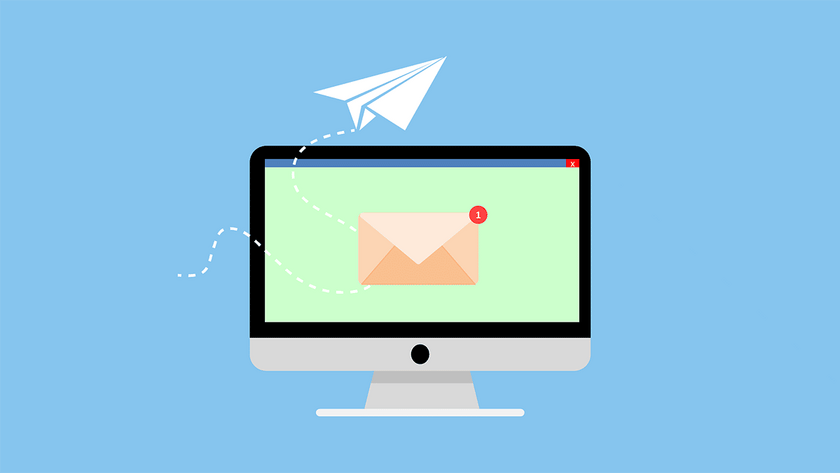
Istnieje ogromna liczba organizacji, które chcą wyeksportować skrzynki pocztowe Office 365 do plików PST. Przeczytaj poniższe czynniki, aby zrozumieć znaczenie zapisywania wiadomości e-mail Office 365 w formacie PST.
- Jeśli eksportujesz dane Office 365 do pliku PST, jest to najlepszy sposób na utworzenie kopii zapasowej ważnych e-maili.
- Użytkownicy mogą uniknąć wielu przyszłych wpadek po przeniesieniu danych Office 365 do formatu pliku PST.
- Dane nie zostaną utracone nawet wtedy, gdy wirus zaatakuje Twoje dane Office 365; możesz przywrócić wszystkie dane z pliku PST.
- Plik PST można łatwo przenieść do innego systemu, dzięki czemu użytkownicy mogą przenieść swoje dane po prostu po wyeksportowaniu skrzynki pocztowej Office 365 do pliku PST.
- Użytkownicy mogą zmniejszyć rozmiar skrzynek pocztowych Office 365, zapisując dane w formacie pliku PST.
Zapisywanie danych Office 365 w formacie pliku PST to doskonałe zadanie, które pomoże użytkownikom uniknąć różnych sytuacji. Dzięki temu Twoje pełne dane będą bezpieczne w pamięci lokalnej.
Powiązane: Bezpłatny e-mail vs płatny e-mail: 10 najlepszych hostingów e-mail.
Metody przesyłania wiadomości e-mail z pakietu Office 365 do programu Outlook PST
Przy eksporcie skrzynki pocztowej Office 365 do pliku PST pomocne będą dwie metody: ręczna i profesjonalna. Ręczną metodą stosowaną podczas wykonywania tego procesu eksportowania jest narzędzie do eksportowania elektronicznych materiałów dowodowych. To narzędzie oferowane przez firmę Microsoft umożliwia eksport skrzynki pocztowej Office 365 do formatu pliku PST.
Większość użytkowników nie wie, jak wykonać to zadanie za pomocą ręcznych i profesjonalnych metod. Aby wykonać to zadanie, opracowaliśmy etapowy proces pracy obu metod. Najpierw nauczymy się rozwiązania ręcznego, a następnie przejdziemy do rozwiązania profesjonalnego.
Eksportuj dane Office 365 do Outlook PST metodą ręczną
Teraz nauczymy się krokowego procesu eksportowania skrzynki pocztowej Office 365 do pliku PST za pomocą narzędzia eDiscovery Export Tool. W tej metodzie skorzystamy z opcji wyszukiwania treści i zakończymy proces eksportowania. Aby wykonać to zadanie metodą ręczną, użytkownicy muszą postępować zgodnie z poniższym, etapowym procesem.
Krok 1: Zaloguj się do MS Office 365 i kliknij zakładkę Centrum administracyjne.
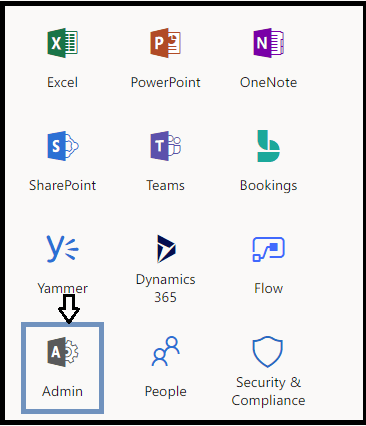
Krok 2: Kliknij „Bezpieczeństwo i zgodność” na stronie Centrum administracyjnego.
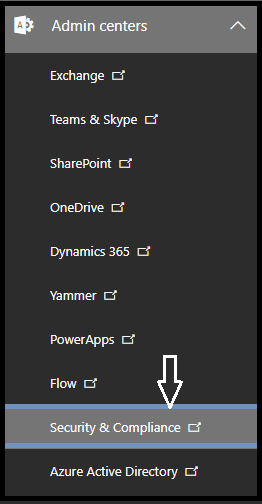
Krok 3: Następnie naciśnij opcję „Uprawnienia”.
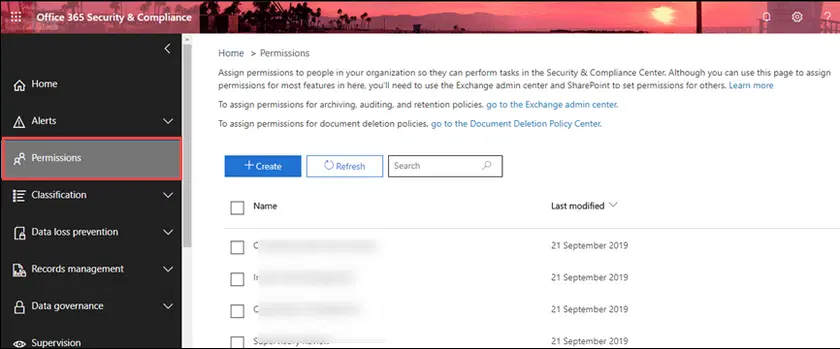
Krok 4: Następnie kliknij opcję „EDiscovery Manager”.
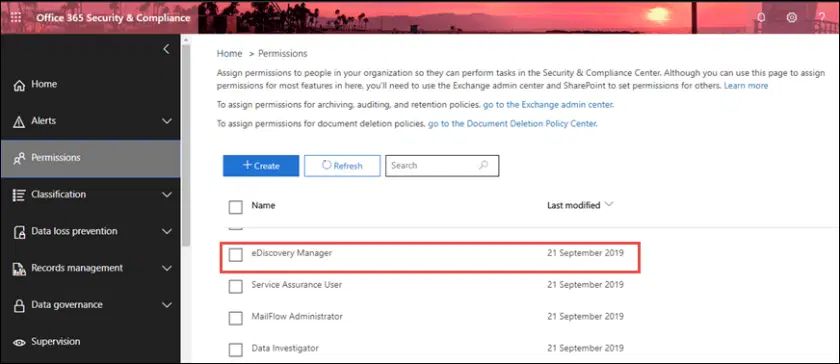
Krok 5: Kliknij opcję Edytuj grupę ról na stronie Menedżera eDiscovery.
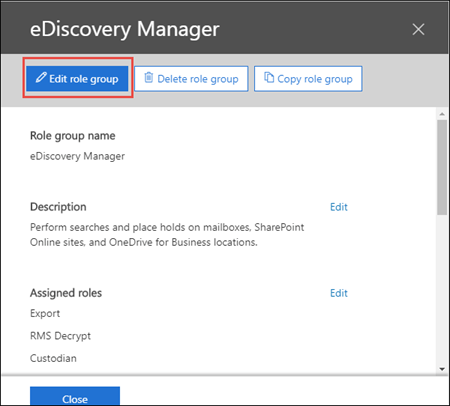
Krok 6: Następnie przejdź do opcji Bezpieczeństwo i zgodność i wybierz opcję Wyszukiwanie treści.

Krok 7: Kliknij opcję „+ Nowe wyszukiwanie”, aby utworzyć nowe wyszukiwanie treści.
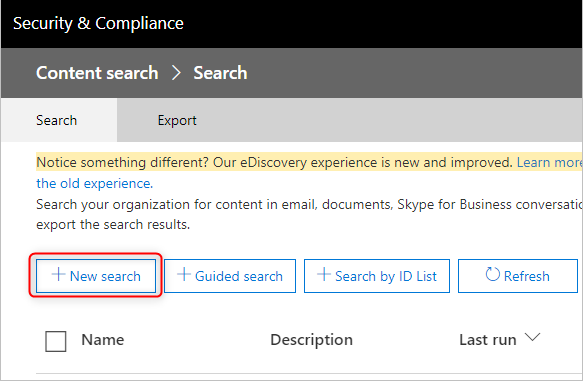
Krok 8: Wybierz dane, które chcesz wyeksportować ze skrzynki pocztowej Office 365 do pliku PST. Możesz także dodać warunki filtrujące proces wyszukiwania.
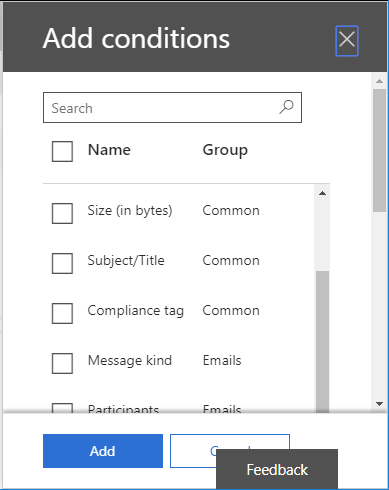
Krok 9: Następnie wybierz opcję Wybierz określone lokalizacje, a następnie naciśnij opcję Modyfikuj….
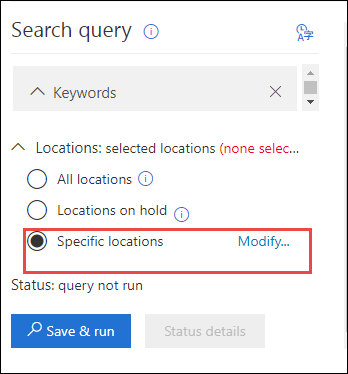
Krok 10: Wybierz opcję grupy użytkownika, aby wybrać e-maile lub określić skrzynki pocztowe Office 365.
Krok 11: Możesz także eksportować dane SharePoint i foldery publiczne, zezwalając na opcję Foldery publiczne.
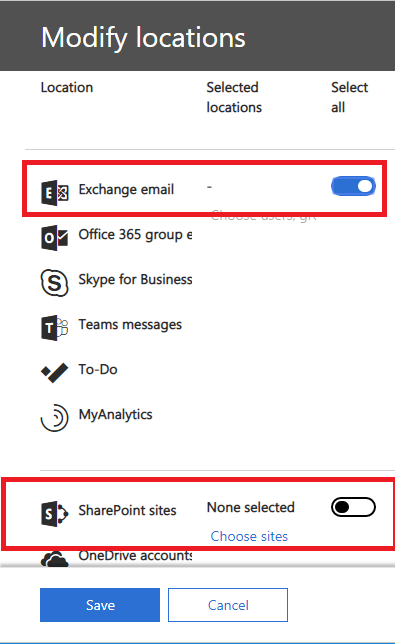
Krok 12: Naciśnij przycisk Zapisz i uruchom, aby kontynuować proces eksportowania skrzynki pocztowej Office 365 do pliku PST.
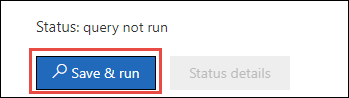
Krok 13: Podaj nazwę wyszukiwania treści, wprowadź opis i naciśnij przycisk Zapisz.
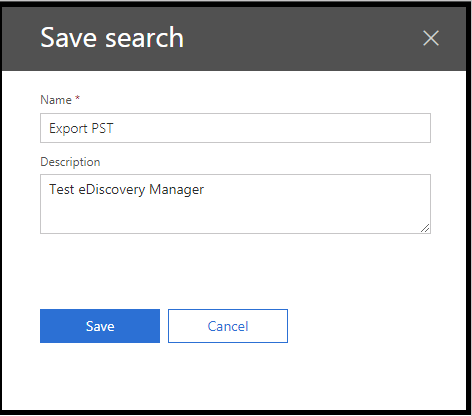
Krok 14: Następnie wyszukiwanie będzie działać w tle.
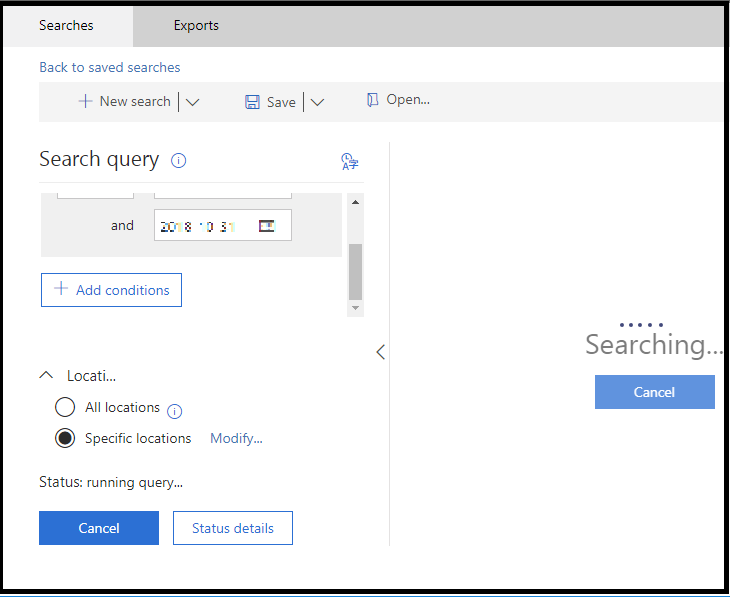
Zobacz także: 11 doskonałych programów do edycji dokumentów, z których możesz teraz korzystać.
Krok 15: Następnie naciśnij przycisk Więcej, a następnie naciśnij przycisk Eksportuj wyniki.
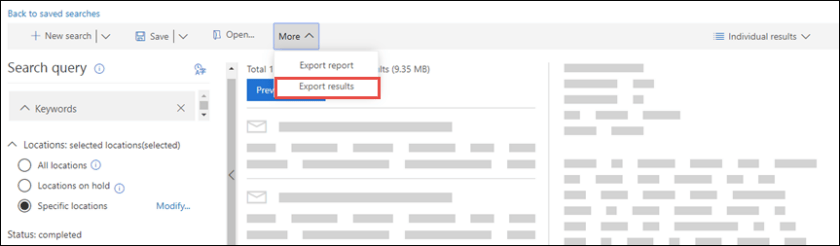
Krok 16: Później naciśnij przycisk Eksportuj, aby wyeksportować skrzynkę pocztową Office 365 do plików PST.
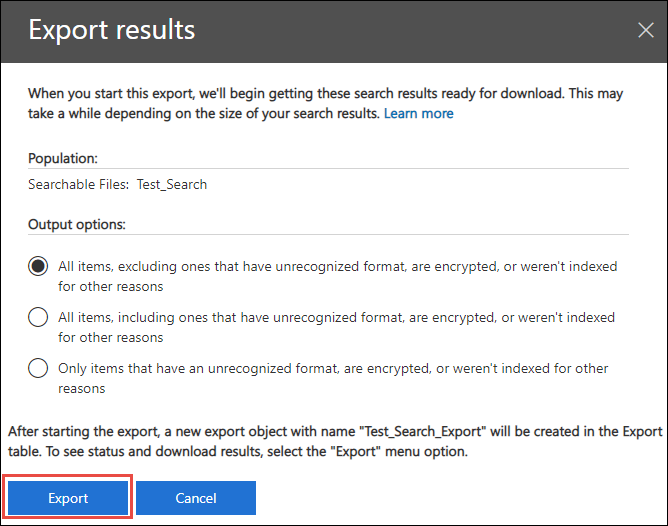
Krok 17: Kliknij zakładkę Eksporty i wyświetl listę.
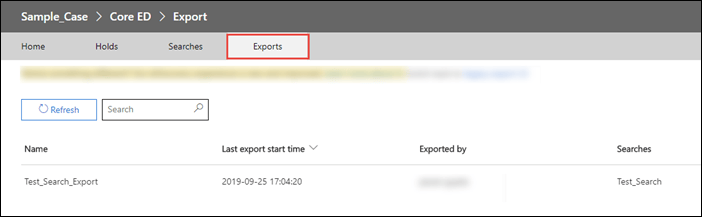
Krok 18: Kliknij Wyniki pobierania i skopiuj klucz eksportu.
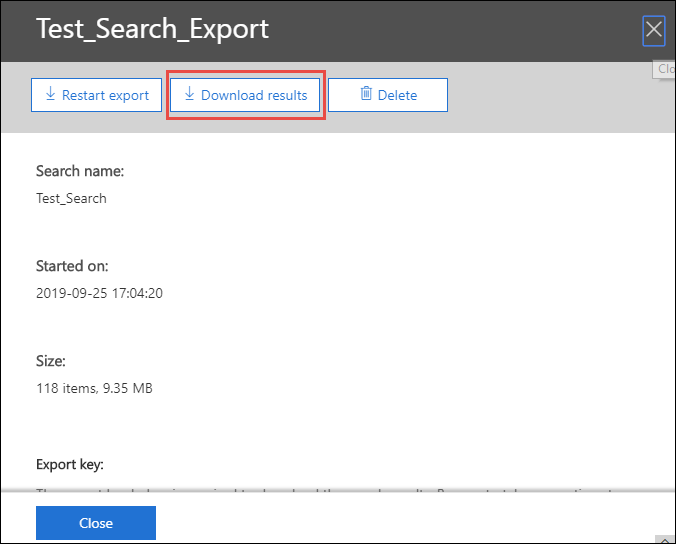
Krok 19: Kliknij przycisk Instaluj, aby pobrać narzędzie do eksportu eDiscovery.
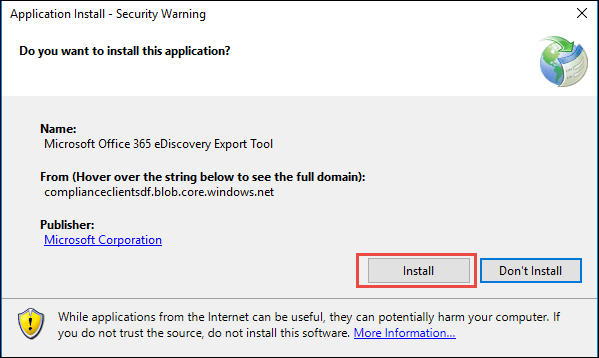
Krok 20: Po zakończeniu procesu pobierania wklej klucz w narzędziu eDiscovery. Wybierz lokalizację, w której chcesz zapisać wynikowy plik PST w swoim systemie.
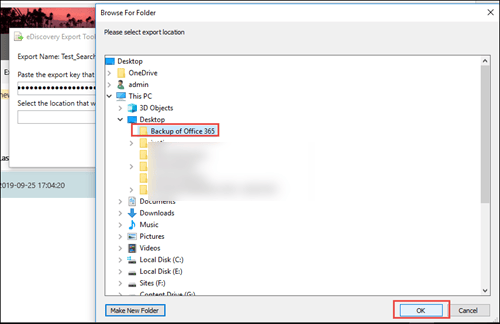
Krok 21: Kliknij przycisk Start, aby rozpocząć proces eksportu do Office 365.
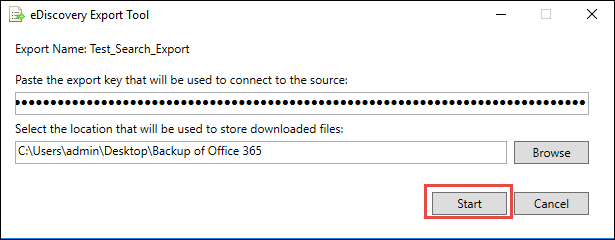
Po wykonaniu tych kroków użytkownicy mogą pomyślnie wyeksportować skrzynkę pocztową Office 365 do formatu pliku PST. Metoda ta ma jednak różne ograniczenia, przez co większość użytkowników nie preferuje tej metody zapisywania skrzynki pocztowej Office 365 do pliku PST.

Wady ręcznej metody eksportu danych do pliku PST
Narzędzie do eksportowania eDiscovery nie jest szybkim rozwiązaniem do eksportowania skrzynki pocztowej Office 365 do pliku PST. Ma wiele ograniczeń, które mogą sprawić, że proces ten będzie nieco trudny i wymagający dla użytkowników. Przeczytaj poniższe punkty, aby zrozumieć wady metody ręcznej podczas wykonywania tego zadania eksportowania.
- Aby ukończyć zadanie eksportowania metodą ręczną, użytkownicy muszą wykonać różne kroki. Dlatego zadanie staje się czasochłonne i długotrwałe dla użytkowników.
- Użytkownicy muszą używać przeglądarki Internet Explorer lub Edge, aby wyeksportować skrzynkę pocztową Office 365 do pliku PST. Tego zadania nie można wykonać za pomocą innych przeglądarek.
- Narzędzie do eksportowania eDiscovery może tworzyć zduplikowane elementy podczas eksportowania danych pakietu Office 365 do pliku PST programu Outlook.
Proces eksportu może stać się problematyczny dla nowicjuszy lub użytkowników nieposiadających wiedzy technicznej. Co więcej, nie ma gwarancji prawidłowego eksportu skrzynek pocztowych. Dlatego najlepszym rozwiązaniem dla użytkowników jest wybranie lepszego sposobu eksportowania skrzynki pocztowej Office 365 do pliku PST.
Radzimy użytkownikom przeczytanie w całości i uważnie następnego akapitu, aby poznać niezawodną metodę wykonania tego procesu.
Narzędzie innej firmy do szybkiego eksportowania skrzynki pocztowej Office 365 do pliku PST

W powyższej sekcji dowiedzieliśmy się, dlaczego metoda ręczna jest trudną i czasochłonną metodą eksportowania skrzynek pocztowych. Dlatego sugerujemy użytkownikom wybranie profesjonalnego narzędzia innej firmy Shoviv, aby szybko zakończyć ten proces. Narzędzie do tworzenia kopii zapasowych i przywracania Shoviv Office 365 jest wyposażone w wiele funkcji, które pozwalają skutecznie wykonać to zadanie.
To oprogramowanie umożliwia użytkownikom dodawanie skrzynek pocztowych Office 365 dowolnej wielkości, a nawet użytkownicy mogą mieć wiele skrzynek pocztowych jednocześnie. Jego kroki robocze są bardzo proste i wszyscy użytkownicy mogą z łatwością je zrozumieć. Każdy może bez problemu obsługiwać to oprogramowanie i eksportować skrzynkę pocztową Office 365 do plików PST.
Najważniejsze cechy narzędzia do tworzenia kopii zapasowych Shoviv Office 365
- To oprogramowanie oferuje wiele formatów plików do zapisywania skrzynek pocztowych Office 365, takich jak PST, MBOX, HTML, MSG i wiele innych.
- Zachowuje także hierarchię folderów i meta właściwości danych Office 365 nawet po zakończeniu procesu eksportu.
- Użytkownicy mogą również skorzystać z opcji eksportu przyrostowego, która umożliwia wznowienie procesu w miejscu jego przerwania. Zapobiegaj także duplikowaniu danych nawet po zakończeniu procesu eksportowania.
- Zapewnia również prosty interfejs użytkownika, dzięki czemu użytkownicy mogą w uproszczony sposób eksportować skrzynkę pocztową Office 365 do plików PST.
- Użytkownicy mogą nawet wypróbować bezpłatną wersję próbną, aby uzyskać więcej informacji na temat jej funkcji i procesu działania.
Powiązane: Jak Microsoft Dynamics 365 pomaga w angażowaniu klientów?
Szczegółowe kroki eksportu skrzynki pocztowej do pliku PST przy użyciu oprogramowania Shoviv
Krok 1: Zainstaluj i otwórz narzędzie do tworzenia kopii zapasowych i przywracania Shoviv Office 365 w swoim systemie. Stuknij opcję Połącz Office 365.
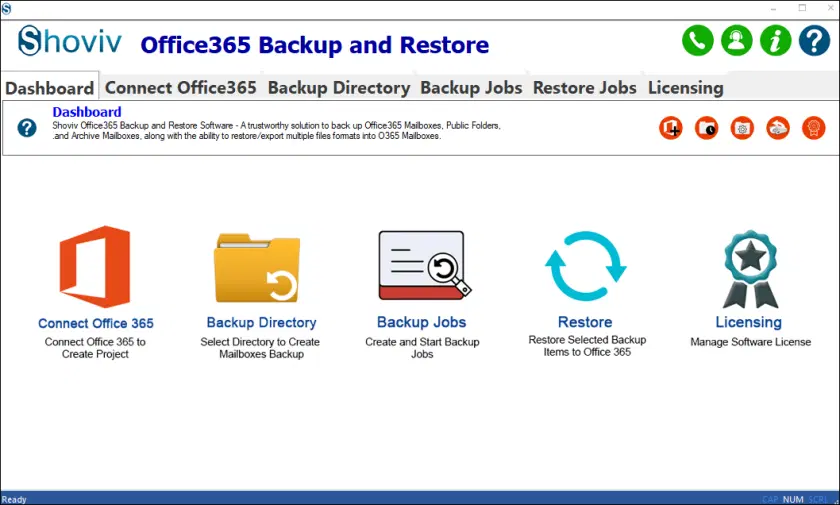
Krok 2: Wprowadź potrzebne dane, aby utworzyć projekt. Kliknij przycisk OK.
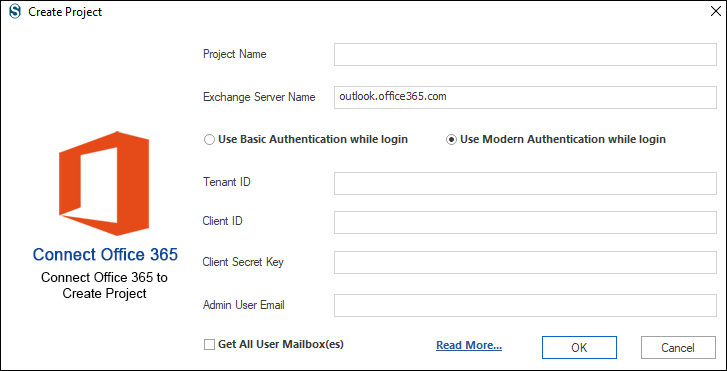
Krok 3: Naciśnij zakładkę Katalog kopii zapasowych.
- Utwórz nowy katalog kopii zapasowej po wybraniu opcji (+) w katalogu kopii zapasowej.
- Wprowadź ścieżkę lokalizacji, w której ma zostać zapisany wynikowy plik PST. Podaj odpowiednią nazwę wynikowego pliku PST programu Outlook i kliknij opcję OK.
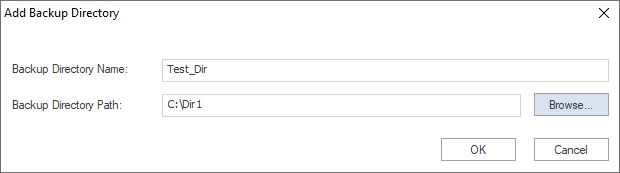
Krok 4:
- Kliknij kartę Zadania kopii zapasowej.
- Wybierz typ skrzynki pocztowej.
- Naciśnij przycisk (+), aby utworzyć nowe zadanie kopii zapasowej.
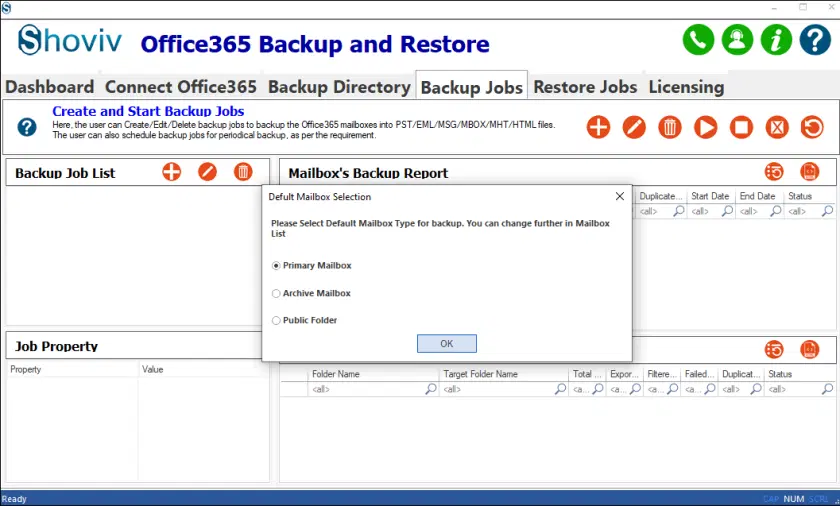
Krok 5: Następnie wybierz skrzynkę pocztową do wyeksportowania w programie Outlook PST.
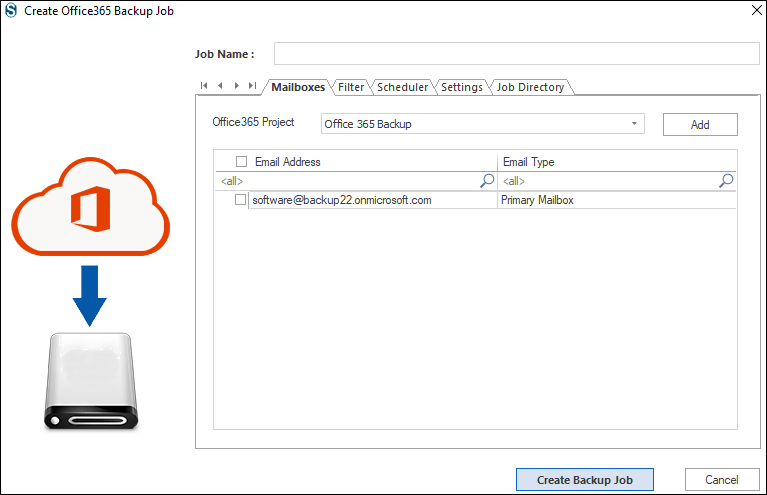
Krok 6: Zastosuj filtry i wykorzystaj opcję harmonogramu zgodnie ze swoimi wymaganiami.
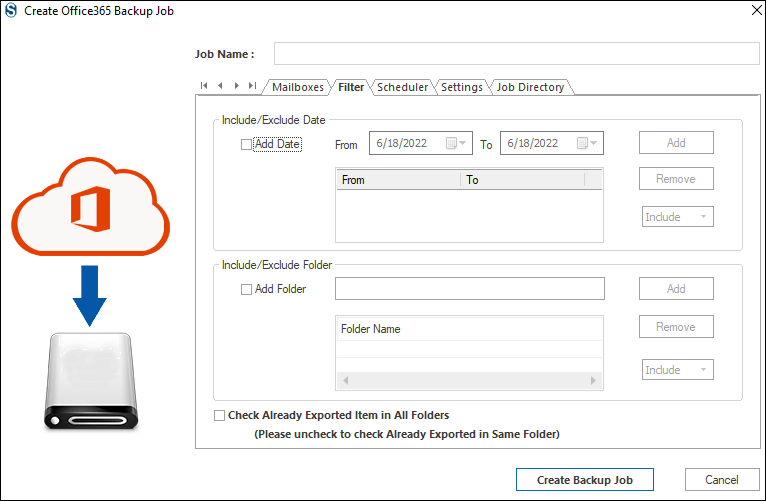
Krok 7: Kliknij PST w opcjach formatów plików, aby wyeksportować skrzynkę pocztową Office 365 do pliku typu PST. Następnie naciśnij opcję Utwórz zadanie kopii zapasowej.
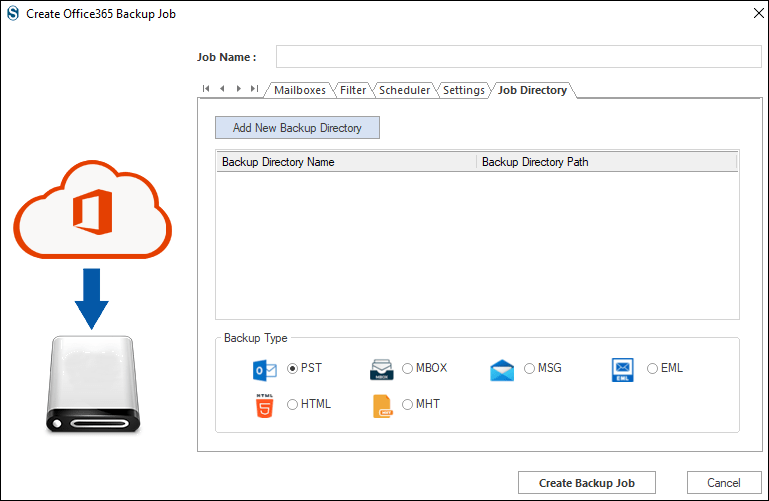
Krok 8: Uruchom zadanie tworzenia kopii zapasowej, jeśli chcesz rozpocząć ten proces.
Krok 9: Po zakończeniu procesu kliknij OK, a następnie przycisk Zakończ.
Ostatnie słowa
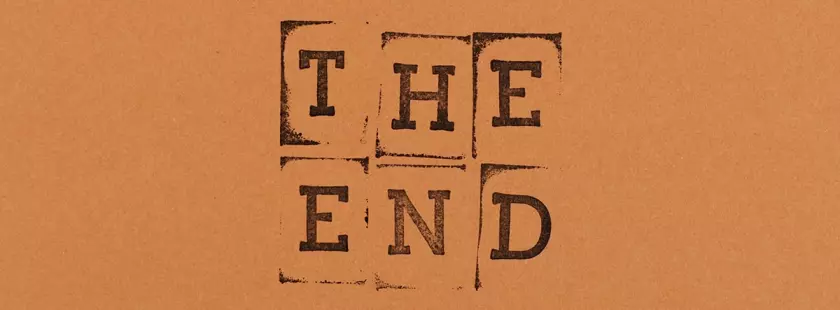
W tym poście przedstawiliśmy dwie metody zakończenia procesu eksportowania skrzynek pocztowych Office 365 do pliku PST. Po zakończeniu dyskusji na temat kroków sugerujemy użytkownikom eksport skrzynki pocztowej Office 365 do pliku PST przy użyciu profesjonalnego narzędzia Shoviv. To oprogramowanie umożliwia łatwą i bezpieczną metodę zakończenia procesu eksportowania. Użytkownicy mogą także wypróbować bezpłatną wersję próbną, która umożliwia bezpłatne przetwarzanie pierwszych 50 elementów w folderze.
Autorka: Divya Chauhan
Ten artykuł został napisany przez Divyę Chauhan. Divya jest zapaloną pisarką treści technicznych. Lubi pisać blogi dla usług opartych na chmurze, takich jak Office 365. W wolnym czasie Divya poznaje nowe technologie i zdobywa wiedzę na temat pisania blogów na ich temat. Posiada ponad 3-letnie doświadczenie w pisaniu blogów technicznych dla różnych usług. Śledź ją: Twitter | Linkedin | Facebook.
